So löschen Sie alle Hyperlinks in Excel mit einem Klick
- 醉折花枝作酒筹Original
- 2021-05-27 14:49:3112993Durchsuche
Implementierungsmethode: Öffnen Sie zuerst die Excel-Tabelle, die bearbeitet werden muss. Wählen Sie dann alle Zellen aus, in denen der Hyperlink-Inhalt gelöscht werden muss. Drücken Sie dann die Tasten „Strg + C“, um den ausgewählten Inhalt endgültig zu kopieren Drücken Sie einfach die Eingabetaste.

Die Betriebsumgebung dieses Tutorials: Windows 7-System, Microsoft Office Excel 2007-Version, Dell G3-Computer.
Auswählen: Wählen Sie alle Zellen aus, in denen Sie die Hyperlink-Inhalte aufheben möchten.
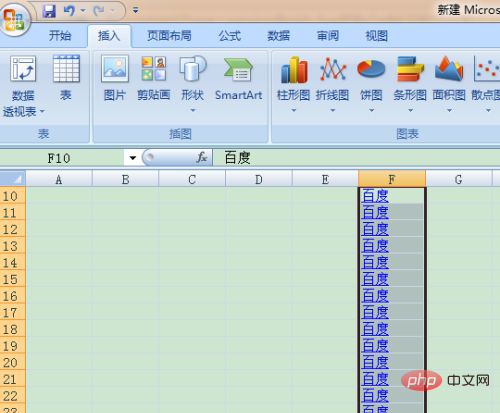
Kopieren: Verwenden Sie die Tastenkombination „Strg+C“, um den ausgewählten Inhalt schnell zu kopieren (Sie können natürlich auch mit der rechten Maustaste klicken und Kopieren auswählen).
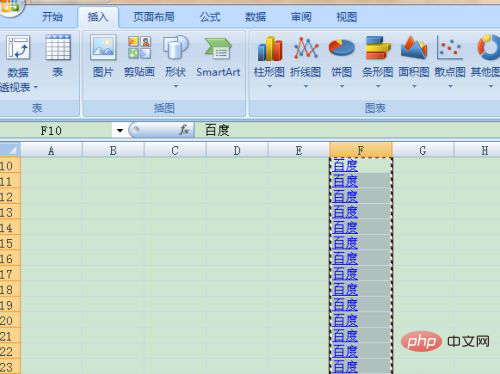
Eingabe: Drücken Sie die Eingabetaste (Enter) auf der Tastatur.
Dies ist erledigt. Der Stil ist zwar immer noch derselbe wie der Hyperlink-Stil, aber wenn Sie klicken und sehen, wurde der Link gelöscht.
Verwandte Lernempfehlungen: Excel-Tutorial
Das obige ist der detaillierte Inhalt vonSo löschen Sie alle Hyperlinks in Excel mit einem Klick. Für weitere Informationen folgen Sie bitte anderen verwandten Artikeln auf der PHP chinesischen Website!
In Verbindung stehende Artikel
Mehr sehen- So berechnen Sie die Gesamtpunktzahl und die Durchschnittspunktzahl in Excel
- Was soll ich tun, wenn Excel plötzlich in den Kompatibilitätsmodus wechselt?
- So wandeln Sie in Excel eine Spalte mit negativen Zahlen in positive Zahlen um
- Was ist die Standarderweiterung für Excel-Arbeitsmappendateien?
- So geben Sie die Stammzahl in Excel ein

